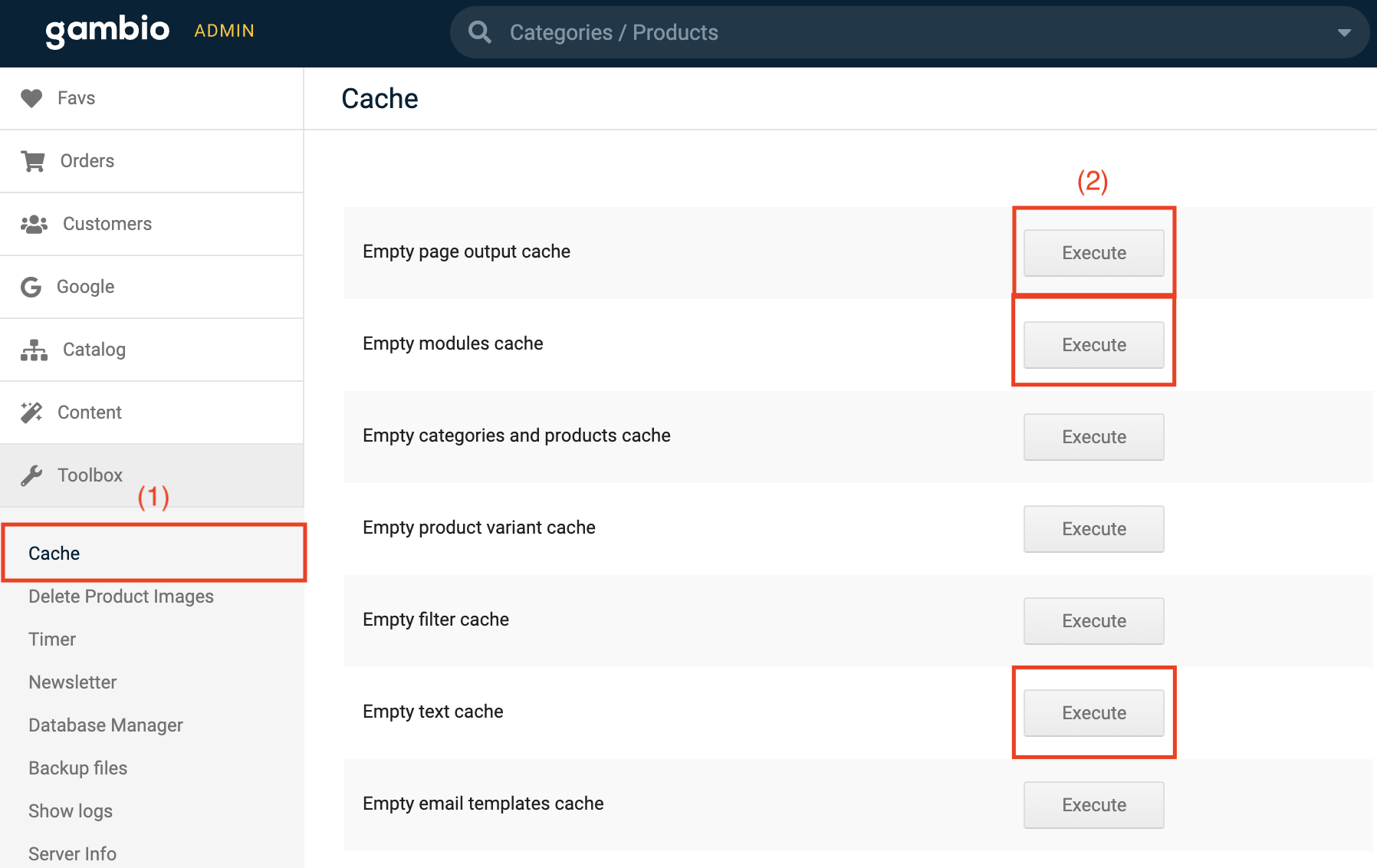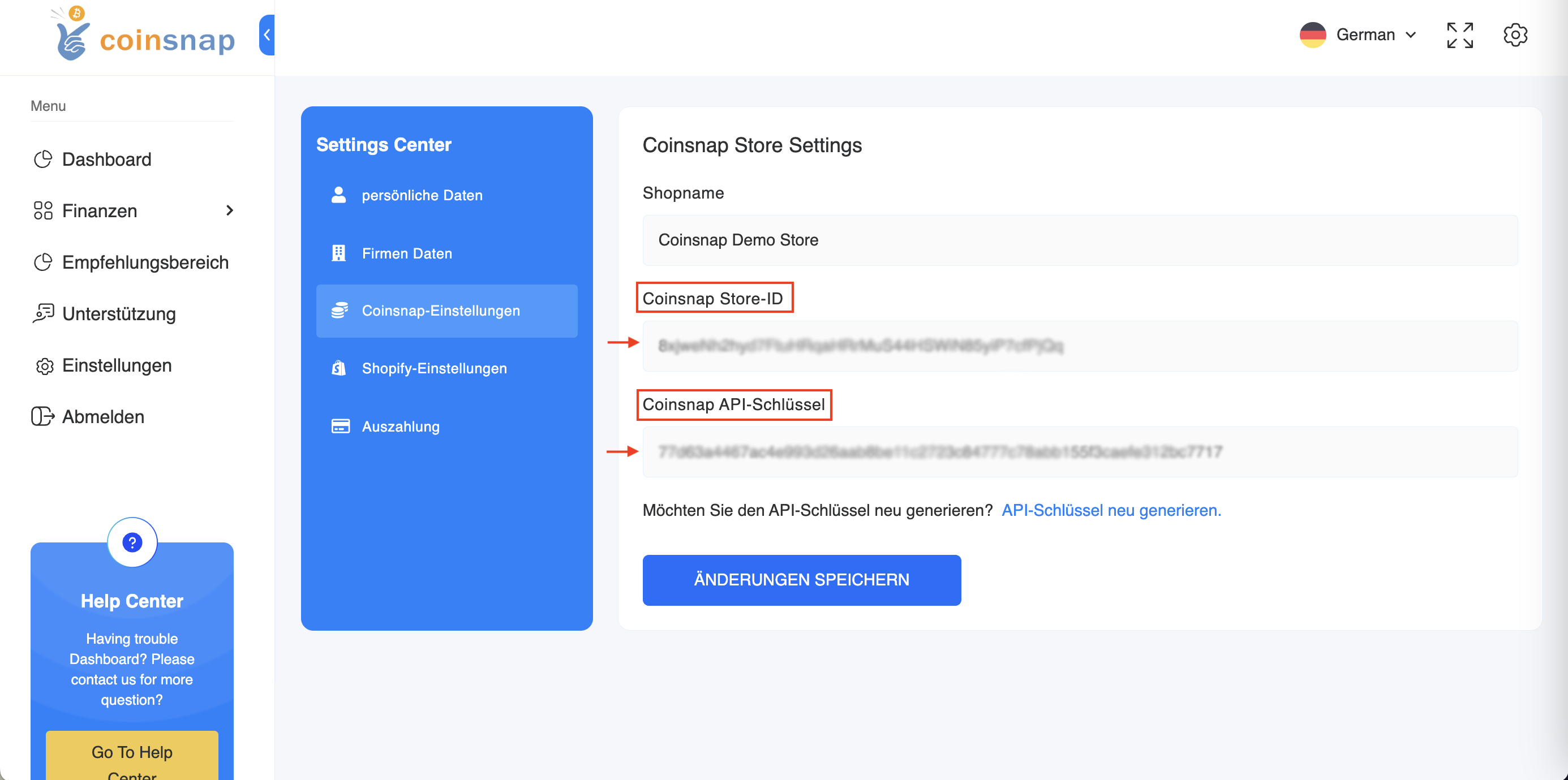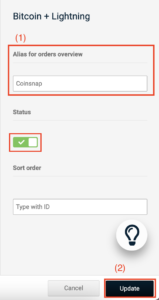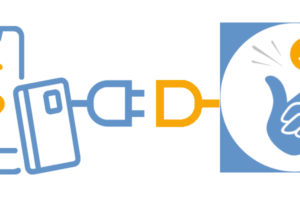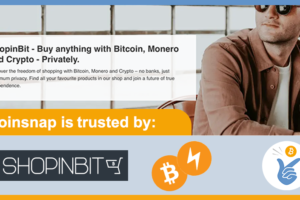Coinsnap для платежного модуля Gambio
Gambio — это немецкая магазинная система, которая предлагает комплексное решение для интернет-магазинов с широким набором функций и инструментов. Она предлагает легкое управление для малых и средних компаний, которые хотят сами разработать свое присутствие в электронной коммерции. Компания Gambio была основана в 2005 году, и ее услугами пользуются более 25 000 продавцов электронной коммерции, в основном в Германии, Австрии и Швейцарии. Gambio предлагает две различные системы: Облако Гамбио и самостоятельную версию. Плагин Gambio от Coinsnap предоставляется бесплатно для версии self-hosted. Версия Gambio Cloud пока не поддерживается.
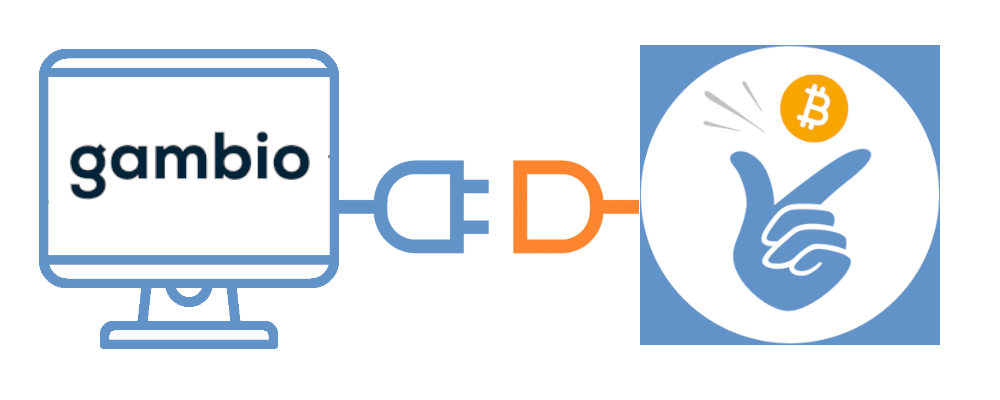
С помощью программного обеспечения для самостоятельной работы магазинов Gambio операторы магазинов получают гибкое и удобное приложение. При этом не требуется ни навыков программирования, ни глубоких знаний в области поисковой оптимизации. Gambio также предлагает пользователям индивидуальный макет магазина и простой в использовании пользовательский интерфейс. Компания Coinsnap разработала бесплатный модуль для удобной обработки платежей Bitcoin и Lightning через программное обеспечение магазина Gambio. Этот модуль напрямую адаптирован к Gambio и позволяет удобно обрабатывать платежи Bitcoin. Модуль Gambio от Coinsnap можно скачать и установить бесплатно.
Основные возможности модуля Coinsnap для Gambio:
Модуль может быть быстро и легко внедрен в программное обеспечение магазина Gambio. Для решения вопросов и проблем доступна бесплатная поддержка Coinsnap. С помощью платежного модуля Coinsnap для Gambio операторы магазинов могут принимать платежи Bitcoin и Lightning от своих клиентов. Если вы хотите попробовать, как выглядит оплата с помощью Bitcoin и Lightning в магазине Gambio с точки зрения плательщика, вы можете разместить тестовый заказ в нашем демо-магазине Gambio. Здесь вы можете ввести демо-данные и оплатить демо-продукт с помощью Bitcoin и Lightning.
Демо-страница Gambio
После того как вы успешно установили и настроили плагин Gambio, вы можете протестировать его возможности в нашем демо-магазине. Проверить его возможности, включая возможность принимать платежи Bitcoin и Lightning, можно по этой ссылке.
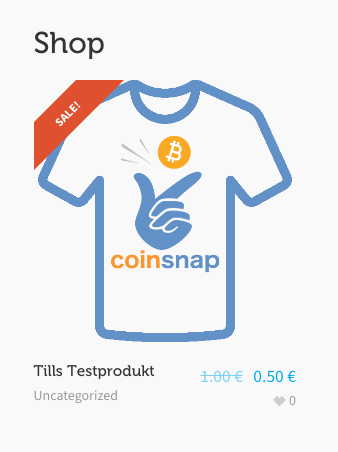
Установите плагин Gambio через GitHub
Плагин Gambio можно загрузить со страницы Coinsnap на GitHub по этой ссылке. Вам нужно скачать модуль (файл ‘.zip’) и распаковать файлы из архива. Чтобы установить плагин Coinsnap для платежей Bitcoin и Lightning для системы Gambio 4.5.x — 4.x, необходимо установить FTP-клиент (Filezilla, Free FTP, Cyberduck, WinSCP…). Скопируйте все содержимое каталога «coinsnap-gambio directory» с помощью вашего FTP-клиента в корневой каталог магазина Gambio на вашем веб-сервере. После выполнения первого шага вы можете войти в систему, используя свои регистрационные данные на странице входа.
(1) Доступ к Центру модулей
Перейдите в раздел «Модули» и найдите в верхней части «Центр модулей». Нажмите на него.
(2) Установите модуль
Выберите «Платеж Coinsnap» и перейдите к установке модуля.
(3) Удалить кэш
После успешной установки вернитесь в область кэша и снова удалите кэш модуля, вывода и текста.
Перейдите к разделу «Модули» -> «Центр модулей» -> «Платеж Coinsnap» и снова нажмите на кнопку «Редактировать».
(1) Идентификатор магазина
Вставьте скопированный ранее идентификатор магазина в первое поле.
(2) Ключ API
Вставьте скопированный ранее ключ API во второе поле.
После того как вы сохранили данные, ваш магазин Gambio успешно подключен к приложению Coinsnap. Теперь давайте перейдем к включению платежей Bitcoin+Lightning, следуя следующим инструкциям:
(1) Найдите настройки оплаты
Перейдите в раздел «Модули» -> «Платежные системы».
(2) Откройте вкладку «Другое»
Перейдите на вкладку «Разное» в правом верхнем углу.
Прокрутите страницу до самого низа, где вы найдете раздел «Добавленные модули». Нажмите на «Bitcoin + Lightning», чтобы начать установку метода оплаты «Bitcoin + Lightning».
После того как вы установили метод оплаты «Bitcoin+Lightning», нажмите на кнопку «Редактировать».
(1) Введите «Coinsnap
Введите «Coinsnap» в поле «Псевдоним для обзора заказа» и активируйте способ оплаты.
(2) Кнопка «Обновить»
Нажмите на кнопку «Обновить», и после выполнения этого шага модуль будет готов к использованию.